IPad: Cum să Introduci sau Să Scoți Cartela SIM
Învățați cum să accesați cartela SIM pe Apple iPad cu acest tutorial.
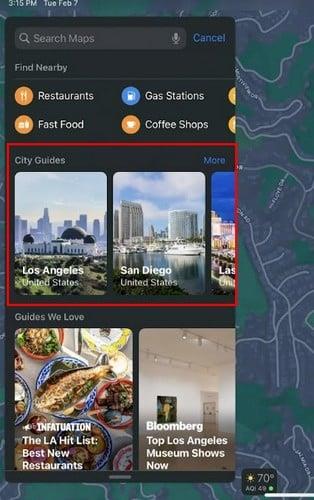
Când vizitezi un oraș nou, vrei să cunoști cele mai bune locuri pe care le poți vizita pentru a face diverse lucruri. De exemplu, vrei să cunoști cele mai bune locuri pentru a mânca și a te distra. Sigur, ai putea întreba pe cineva care locuiește în oraș, dar dacă nu ai chef să faci asta, poți oricând să folosești Apple Maps pentru a obține informații. În Apple Maps, există o opțiune numită Ghiduri. Cu această opțiune, puteți obține recomandări pentru diverse lucruri, precum cele mai populare restaurante. Puteți salva Ghidurile pe care le creați, iar Apple Maps vă va ține mereu la curent cu cele mai recente recomandări, astfel încât să nu ratați niciodată noutățile din orașul pe care îl vizitați.
Cum se creează un ghid în Apple Maps
Pentru a începe să salvați zona preferată, deschideți aplicația Apple Maps. După ce este deschis, utilizați bara de căutare din partea de sus pentru a introduce numele orașului pe care îl vizitați. Glisați puțin în sus și, sub City Guides, alegeți ghidul pentru orașul pentru care doriți să obțineți informațiile.

Ghiduri Apple Maps pentru iPad
Atingeți butonul Deschideți ghid și veți vedea locația dvs. curentă pe hartă, plus puncte roșii pe toată harta cu numele restaurantelor recomandate. Când alegi un restaurant, vei primi tot felul de informații. De exemplu, veți vedea programul de lucru, cât de departe este de locația dvs. și cât de scump este. Dacă glisați în sus, veți cunoaște evaluarea actuală a locației și comentariile clienților. În secțiunea Bine de știut, veți vedea tot ce oferă locul.
De exemplu, ar putea avea extra precum:
Veți primi, de asemenea, informațiile de bază, cum ar fi adresa și numărul de telefon. Veți vedea, de asemenea, o opțiune pentru a-l adăuga la favorite și a-l evalua după ce l-ați vizitat. Dacă credeți că veți vizita des zona și doriți să creați restaurantul ca contact, atingeți cele trei puncte și alegeți opțiunea Creare contact nou.
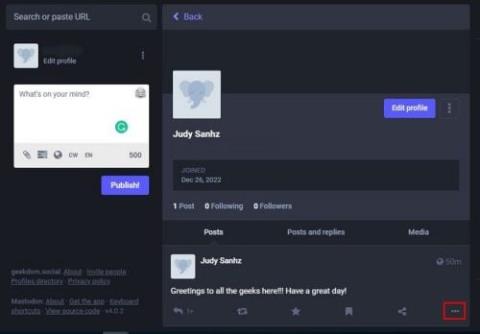
Adăugați restaurant ca contact Apple Guides
Veți vedea, de asemenea, o secțiune numită Ghiduri pe care le iubim, unde puteți obține recomandări pentru alte lucruri în afară de restaurante, cum ar fi cele mai bune muzee și Dulciuri. De asemenea, ar trebui să întâlniți opțiunea Ghiduri Explre, urmată de secțiunea Răsfoiți după interes.
Opțiuni pentru a alege
Puteți alege dintre Mâncare și băutură, Lucruri de făcut, Viață de noapte și Călătorii. Lucruri de făcut este o opțiune excelentă de verificat, deoarece veți primi sugestii pentru diverse subiecte, cum ar fi cele mai bune tratamente faciale din oraș, cele mai bune cluburi, cele mai bune magazine locale de jucării și cinematografe de vizitat, printre alte sugestii. Dacă există un ghid pe care doriți să îl salvați sau să îl distribuiți, veți vedea și o opțiune pentru asta.
Dacă alegeți muzee pe care să le vizitați, Ghidurile vă vor arăta un rezumat al acestora și ce oferă, astfel încât să puteți selecta muzeul care are ceva ce considerați că merită vizitat.
Crearea ghidurilor dvs
De asemenea, este posibil să vă adunați ghidurile. Poate cunoști pe cineva în oraș și ți-a recomandat câteva locuri. Sau, ați cercetat și descoperit câteva locuri interesante pe care doriți să le salvați. De îndată ce deschideți Apple Maps, veți vedea opțiunea de a vă crea în secțiunea Ghidurile mele. Atinge pictograma plus și dă un nume listei tale. Nu uitați să atingeți butonul Creare din dreapta sus. Ghidurile vor fi acum în secțiunea Ghidurile mele. Acum, când găsiți un loc pe care doriți să îl salvați într-un anumit ghid, atingeți pictograma plus pe care îl va avea locul și alegeți ghidul în care doriți să îl păstrați. Puteți crea câte ghiduri doriți. Dacă vă răzgândiți vreodată și doriți să vă editați ghidurile, o puteți face cu ușurință. Următoarea secțiune vă va arăta pașii de urmat.

Adăugați site-ul în Ghidul Apple
Cum să eliminați un ghid
Ați vizitat toate locurile de pe listă și acum este timpul să eliminați ghidul. Puteți atinge fotografia de profil, urmată de opțiunea Ghiduri. Atingeți opțiunea Editare din stânga jos, iar ghidurile vor avea brusc un cerc în partea stângă. Selectați ghidul pe care doriți să îl eliminați și atingeți opțiunea Ștergere din dreapta jos. Ghidul va dispărea, dar va trebui să atingeți butonul de anulare pentru a face cercurile să dispară. Deoarece suntem pe subiectul eliminării, puteți elimina și o destinație glisând spre stânga pe ea până când vedeți butoanele de distribuire și ștergere. Dacă doriți să o ștergeți, va trebui să glisați spre stânga.

Ștergerea unei destinații de pe Apple Maps
Adăugarea unui loc preferat
În Apple Maps, puteți adăuga și un loc la favorite. Deoarece există întotdeauna un loc care va ieși în evidență de restul, puteți avea oricând acces mai rapid la el. În partea de sus, atingeți opțiunea Adăugați și căutați locul pe care doriți să îl adăugați. Atingeți pictograma plus și aceasta va fi adăugată la lista de favorite. Cam despre asta e.

Adăugarea unui loc preferat în Apple Maps
Lectură suplimentară
Atâta timp cât vorbim despre iPad-uri, poate doriți să vă uitați la unele carcase pentru iPad-ul dvs. și, pentru acele momente în care doriți să vă distrați, puteți verifica aceste jocuri pentru iPad . Dacă începi să știi și ce are de oferit iPad-ul tău, s-ar putea să vrei să citești și cum poți profita la maximum de widgetul meteo .
Concluzie
Când ai locurile pe care vrei să le vizitezi în același loc, îți este imposibil să uiți să vizitezi un anumit loc. Ghidurile vă vor oferi toate informațiile de care aveți nevoie, astfel încât să puteți fi informat pentru a decide dacă locul merită vizitat sau nu. Dacă vizitați, puteți face lucruri precum adăugați imagini și lăsați recenziile dvs. pentru ca alții să beneficieze. Ce ghid vei crea? Împărtășiți-vă gândurile în comentariile de mai jos și nu uitați să împărtășiți articolul altora pe rețelele sociale.
Învățați cum să accesați cartela SIM pe Apple iPad cu acest tutorial.
În această postare, discutăm cum să rezolvăm o problemă în care navigarea pe hartă și caracteristicile GPS nu funcționează corect pe Apple iPhone.
Aflați cum să remediați notificarea „SIM-ul dvs. a trimis un mesaj text” pe iPhone. Soluții ușor de urmat pentru a rezolva această problemă.
Dacă dețineți un iPhone și aveți probleme la ștergerea mesajelor nedorite, actualizați-vă dispozitivul. Apoi ștergeți e-mailurile Coș de gunoi de pe server.
Aruncă rapid un indicator în Google Maps pentru a obține o locație exactă pe care să o partajezi prietenilor. Vedeți cum să aruncați un cod Google Maps pe iPadOS 14, Android și desktop.
Codul de eroare 5823 este specific dispozitivelor iPhone și iPad. Apare atunci când utilizatorii încearcă să-și salveze înregistrarea de pe ecran.
Dacă Dropbox nu poate găsi și încărca fotografii noi de pe iPhone, asigurați-vă că rulați cele mai recente versiuni ale aplicației iOS și Dropbox.
Ușurează lectura în Safari și mărește dimensiunea; Iată cum.
Dacă nu puteți utiliza Signal pe iOS, verificați actualizările aplicației și iOS. Apoi editați permisiunile aplicației, dezactivați Modul de consum redus și reinstalați aplicația.
O soluție bună pentru adăugarea de semnături la mesajele text de pe iPhone-ul tău Apple.







